
תוכן עניינים:
- אספקה
- שלב 1: הברקה של כרטיס ה- SD
- שלב 2: SSH לתוך ה- Pi
- שלב 3: הגדרת Wifi
- שלב 4: הדפסת החלקים
- שלב 5: הרכבת החלקים (מבוא)
- שלב 6: הרכבת החלק העליון (מתקן)
- שלב 7: הרכבת החלק העליון (מיכל)
- שלב 8: הרכבת החלק התחתון
- שלב 9: אלקטרוניקה, חיישנים ומפעילים
- שלב 10: אלקטרוניקה, פטל פטל
- שלב 11: בדיקת האלקטרוניקה
- שלב 12: השלמה
- שלב 13: תוספת: תוסף Chrome
- שלב 14: התוכנה
- מְחַבֵּר John Day [email protected].
- Public 2024-01-30 09:13.
- שונה לאחרונה 2025-01-23 14:46.
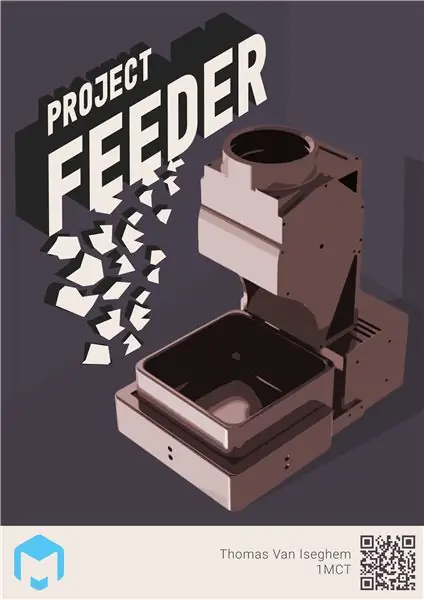
תמיד רצית להאכיל את חיות המחמד שלך מחוץ לבית, או רק מהנוחות של הספה שלך? אם כן, הפרויקט הזה הוא בשבילכם! Project Feeder הוא פרויקט קוד פתוח המאפשר לך להאכיל את חיות המחמד שלך באופן אוטומטי, או באופן ידני מהטלפון או מהמחשב האישי שלך. אתה יכול גם לעקוב אחר שידור חי ולעקוב אחר התנהגות האכילה של חיית המחמד שלך.
לפני שאתה מתחיל!
פרויקט זה הוא משימה שנעשתה עבור המכללה והייתה מוגבלת בזמן, ולכן היא מאוד "בעיצומה". זו הסיבה שאני מודע לכך שיש דברים שאפשר לשפר ואולי להתעדכן בעתיד. אני מעודד אותך להיות יצירתי, לשפר ולהרחיב את הרעיון הזה.
ראשית, נעבור על הדרישות לבניית פרויקט זה. תצטרך באמת את הכישורים והכלים המפורטים להלן.
כישורי יוצר:
- הדפסה תלת מימדית או גישה לשירות הדפסה
- הַלחָמָה
- ידע בסיסי באלקטרוניקה
כלים:
- מדפסת תלת מימד
- מלחם
- אקדח דבק חם, או דבק אחר שעובד תרכובות נימה במדפסת תלת מימד
- מברגים
אספקה
העלות הכוללת של בניית הפרויקט הזה היא בסביבות 120 אירו, תלוי היכן אתה קונה את החלק ואיזה סוג הנחות אתה מקבל.
חָשׁוּב:
חלקים מסוימים מסומנים ב- "ייחודי", המשמעות היא שהוא ספציפי לעיצוב המבני של המבנה ואתה צריך עותק מדויק של החלק הזה.
Raspberry Pi 4 דגם B / 2GB + 16GB (מינימום דרישה) כרטיס מיקרו SD
המלאי ב- Rasberry Pi מוגבל מאוד כרגע, זה יצטרך קצת להסתכל מסביב.
מתאם ספק כוח של 12 וולט 60 וואט
www.banggood.com/AC-100-240V-to-DC-12V-5A-…
שקע אספקת חשמל 5.5 מ"מ X 2.1 מ"מ (ייחודי)
www.banggood.com/10pcs-5_5-x-2_1mm-DC-Powe…
מודול מתח DC-DC 12V עד 5V 3A באק הורדה (ייחודי)
www.banggood.com/LM2596-DC-DC-Voltage-Regu…
מנוע 42 מ"מ 12V Nema 17 דו -שלבי
www.banggood.com/42mm-12V-Nema-17-To-Phas…
מודול גשר L298N כפול H
www.banggood.com/Wholesale-L298N-Dual-H-Br…
חיישן מרחק טיסה GY6180 VL6180X
www.banggood.com/GY6180-VL6180X-Time-Of-Fl…
חיישן הימנעות ממכשול אינפרא אדום (x3)
www.banggood.com/3Pcs-Infrared-Obstacle-Av…
מצלמת USB
www.banggood.com/Electronic-Camera-Module-…
תאורה אחורית 16 × 2 LCD, מיקרו -בקר 8051 I2C
www.hobbyelectronica.nl/product/1602-lcd-d…
שינוי רמה דו כיוונית
www.banggood.com/nl/Two-Channel-IIC-I2C-Lo…
נגדי ערך משותף (10k, 220R, 470R)
www.banggood.com/Wholesale-Geekcreit-600pc…
נוריות LED (x2)
דיודות (x2)
מתג הפעלה/כיבוי 12V (ייחודי)
www.banggood.com/5pcs-12V-Round-Rocker-Tog…
אגוזים: 3x8mm, 3x10mm, 3x12mm
שלב 1: הברקה של כרטיס ה- SD
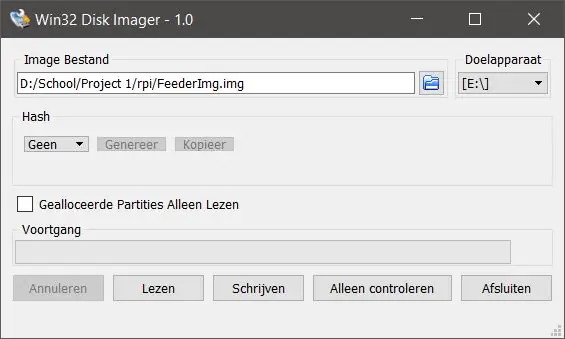
עבור שלב זה יהיה עליך להבהב את כרטיס ה- SD שלך עם התמונה המצורפת:
thomy.stackstorage.com/s/KbCfVgoU0t8gU3C
התמונה מגיעה מצוידת בשרת אינטרנט אפאצ'י בנוי מראש, מסד נתונים וקוד לממשק עם המזין. אז אתה לא צריך לעשות שום דבר הכרוך בהגדרת התוכנה.
אם אתה רוצה להסתכל על הקוד, אתה יכול לקבל את כל הקוד הנדרש מ:
github.com/VanIseghemThomas/ProjectFeeder
וודא שאתה יודע כיצד להבהב את כרטיס ה- SD כראוי או לא להפריע לתהליך מכיוון שזה עלול לגרום לכרטיס פגום. להבזק הכרטיס השתמשתי בתוכנה בשם Win32DiskManager. תוכנית אחרת שאני יודע שעובדת והיא קצת יותר ידידותית למשתמש נקראת Ethcer. שניהם עובדים באותה מידה.
שלב 2: SSH לתוך ה- Pi
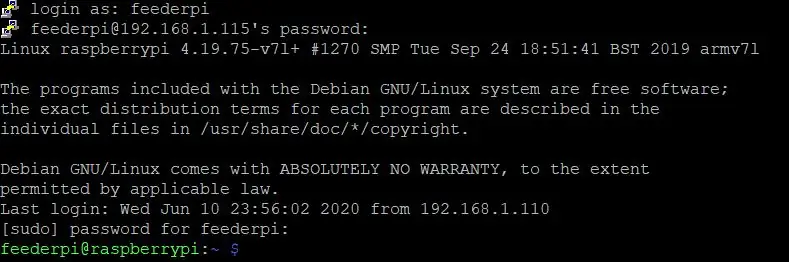
עם סיום ההבהוב, כעת תוכל להכניס את כרטיס ה- SD לפאי ולהדליק אותו. וודא שאתה מחובר ל- pi באמצעות כבל אתרנט. עכשיו אתה אמור להיות מסוגל להתחבר אליו באמצעות SSH עם ip 169.254.10.1. אני משתמש בתוכנית שנקראת PuTTY, אבל אם לא בא לך להתקין תוכנה אתה תמיד יכול להקליד את הפקודה הבאה בשורת הפקודה:
ssh [email protected]
עכשיו פתחו פגישה. בעת החיבור בפעם הראשונה תתקלו באזהרה, תוכלו להתעלם מכך ופשוט להמשיך. תתבקש להיכנס כמשתמש ולאחר מכן הסיסמה, עבור תמונה זו השתמש באישורים הבאים:
- משתמש: feederpi
- סיסמא: Redeef1
גם המשתמש 'pi' פעיל אך לא תוכל להתחבר כפי שהוא. הסיבה לכך היא שהוא מוגדר להיכנס אוטומטית לחשמל ולהפעיל את התוכנית. זו הסיבה שתתקלו בדברים הבאים בעת הכניסה:
[sudo] סיסמה עבור feederpi:
פשוט לחץ על crtl+c וכדאי שתקבל מעטפת עכשיו.
כעת הקלד את הדברים הבאים:
sudo -i
עכשיו אתה מחובר כשורש.
שלב 3: הגדרת Wifi

כעת אתה מחובר כשורש ויכול להקליד:
wpa_passphrase "ה- SSID שלך" "הסיסמה שלך" >> /etc/wpa_supplicant/wpa_supplicant.conf
כדי לבדוק אם התצורה שלך נוספה כהלכה הקלד את הדברים הבאים. תוכל גם למחוק את סיסמת הטקסט הרגיל לאבטחה אם תרצה, אך הקפד לשמור את השינויים עם היציאה.
nano /etc/wpa_supplicant/wpa_supplicant.conf
כעת תוכל לאתחל את ה- pi על ידי הקלדת:
אתחל עכשיו
עכשיו תן ל- pi קצת זמן לאתחל ולהתחבר מחדש עם SSH כמו קודם, כדי לראות אם יש לך חיבור ל- wifi שאתה מקליד:
ip א
מתחת לממשק wlan0 אתה אמור לראות משהו דומה עם כתובת ip, זה אומר שהתחברת בהצלחה ל- wifi שלך. מאוחר יותר כאשר הכל מחובר, התוכנה תציג זאת ל- LCD.
שלב 4: הדפסת החלקים
החלקים שתזדקק להם לפרויקט זה נמצאים כאן:
www.thingiverse.com/thing:4459996
הדפסת כל החלקים הללו תימשך זמן מה, כך שתצטרך קצת סבלנות.
אלה ההגדרות שבהן השתמשתי (PLA):
- גובה השכבה: 0.3 מ"מ
- מהירות הדפסה: 50-60 מ"מ/ש
- טמפרטורת הזרבובית: 200 מעלות צלזיוס
- טמפרטורת המיטה: 60 מעלות צלזיוס
אין הרבה מה להגיד על זה, חוץ מזה שיהיה לך כיף להדפיס.
שלב 5: הרכבת החלקים (מבוא)


בסדר עכשיו אנחנו ממשיכים להרכיב הכל. לפני שאני אסביר את כל זה אעבור על כמה דברים שכדאי לזכור וזה יעזור לך לעשות את זה.
טיפ 1:
החלטתי להפוך את כל החורים 2.5 מ"מ למעט 3 מ"מ כמו הברגים. זאת על מנת שתוכל להקיש על חוט על ידי הברגת הברגים ומונע את הצורך באומים. הכנסת הבורג די קשה, השתמש במגהץ שלך כדי להרחיב את החלק העליון, זה יקל על הכנסת הבורג ותתחיל לדפוק אותו.
טיפ 2:
אם כמוני אתה בורג ברזל, פשוט הברג זוגות אלכסוניים בלבד. זה חוסך הרבה מהם ועובד מצוין.
שלב 6: הרכבת החלק העליון (מתקן)
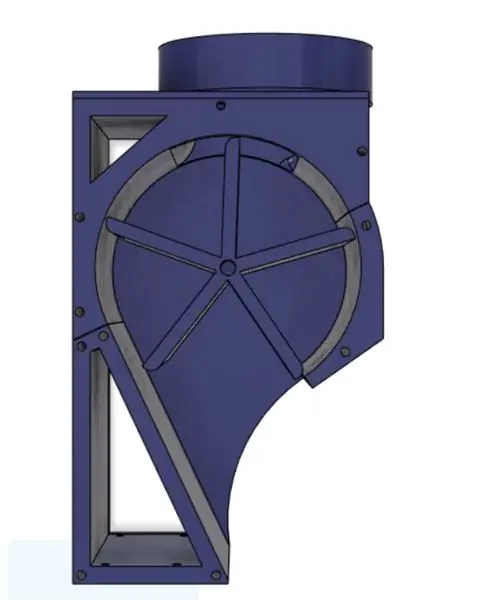


החלקים פרוסים כמו בתמונה.
הם מחובקים זה לזה על ידי 'הלוחות'. אחת הלוחות מורכבת למנוע הצעד שלך.
וודא שחלקו העליון של הברגים מיושר עם פני השטח, אחרת האכלה תחסום. עליך להשתמש בברגים בגודל 3x8 מ"מ לשם כך ובדגם "Stepper_offset" בין השלב לבין החלק החיצוני של הצלחת.
עכשיו שים טחנה על המדרגה, זה אמור להימשך די קל. אם לא, אתה יכול להשתמש קצת וזלין.
השאר די פשוט קדימה, פשוט קח בורג שבו אתה מוצא חור.
שלב 7: הרכבת החלק העליון (מיכל)



הנה אתה רואה איך הכנתי את המיכל שלי. המיכל משמש במקור לחתיכות איחוד מיובשות.
בחלק העליון, אתה רוצה לצרף את חיישן TOF, זה ישמש למדידת כמות המזון שנותר במיכל. בתמונות תוכלו לראות כיצד צירפתי אותו. תחילה המתי את החורים לסיכות בעזרת הלחמה שלי, ולאחר מכן הדבקתי את החיישן במקומו בעזרת דבק חם כל עוד הכבלים מחוברים.
לסגירת המיכל עשיתי 2 חורים עם הלחמה שלי והברגתי 2 ברגים. ניתן להשתמש בכל רצועת גומי, עניבה עם רוכסן או חוט כדי לסגור אותו כך.
שלב 8: הרכבת החלק התחתון



למיקום המודולים השונים התייחסו לתמונות, הם די מסבירים את עצמם. לחלק מהתמונות האלה יש כבר חיווט, אתה צריך להסתכל על זה לעת עתה. התמונות צולמו באמצע פיתוח הפרויקט הזה. בתחילה התוכנית הייתה להכניס לתא עומס ולשקול את האוכל אבל בגלל שהמגבר של תא העומס שלי נשבר ברגע האחרון, הייתי צריך לגרד את התכונה הזו ולהחליף אותה בזרם וידאו חי שגם הוא די מסודר. האפשרות תמיד קיימת להוסיף תא עומס, אך יהיה עליך לחפור בקוד ולערוך כמה דברים.
שלב 9: אלקטרוניקה, חיישנים ומפעילים




עכשיו הגיע הזמן לשים את מגהץ ההלחמה. הבאתי 2 ייצוגים של מה שאתה צריך לעשות, סכמטי חשמלי סטנדרטי אחד, ייצוג חזותי אחד. אני מאוד ממליץ לך להשתמש בסכימה החשמלית מכיוון שהיא נותנת הרבה יותר תובנה כיצד הכל עובד ומחובר זה לזה לדעתי. הסיבה היחידה שהשני נמצא כאן היא כי זה היה חובה. הסיבה שאני אומר את זה היא כי אין הרבה מקום לכבלים, כך שתצטרך להיות יעיל עם חיווט GND, +5V וכו ', תלוי איך אתה רוצה להפעיל את הכבלים שלך. אז אל תעבירו הכל בדיוק זה לזה כמו סכמטי, זה יעבוד אבל לא יתאים.
עבור המתג אתה יכול לראות שחיברתי את כל שלושת הלידים, זה בגלל שהמתג מגיע עם LED מובנה המציין אם החשמל מופעל. 2 הפניות הלא צבעוניות משמשות כמתג, המוביל הצבעוני עובר ל- GND.
באופן כללי זה הסדר שחיברתי הכל:
- מדור חשמל: שקע חשמל, h-bridge, ממיר בוסט באק, מתג
- פטל פטל (למידע נוסף, ראה השלב הבא)
- חיישני IR
- נוריות LED
- כניסות צעד
- מנה I2C: 3.3V, SDA, SCL
זה לא חיוני אבל שימושי שיש מחשב מסוג אבות טיפוס המונח להלחמה כמו שעשיתי.
אל תשכח גם לחבר את המצלמה ליציאת USB של ה- pi.
חָשׁוּב:
הקפד להתאים את ממיר ההגבהה ל- 5V לפני חיבור החלק 5V של המעגל. אחרת אתה יכול להסתכן בטיגון הכל. כדי להתאים את זה אתה מסובב את הפוטנציומטר ומסתכל על קריאת המתח על המסך.
שלב 10: אלקטרוניקה, פטל פטל

בשל מגבלות התוכנה לצייר את הסכימה לא הצלחתי לצייר כיצד לחבר את פאי הפטל.
עבור +5V אתה יכול פשוט לחבר לפין 5V של ה- pi, אבל זה עוקף בטיחות כגון הנתיך. אם אתה מסתכל על החלק התחתון אתה אמור לראות כמה רפידות המסומנות כ- TPxx, במקרה שלנו אנו מחפשים TP1 או TP2. הלחם את מוביל ה- +5V שלך לאחד מהם, אך היזהר לא לגשר עם עקבות אחרים. סביר להניח שזה גם יבטל את האחריות. ניסיתי באופן אישי לחבר אותו לשתי רפידות הבדיקה והגעתי למסקנה שזה כנראה הקל והבטוח ביותר להשתמש ב- TP2, הוא רחוק מרפידות חשופות אחרות ואין לו הרבה עקבות סביבו.
עבור GND פשוט קח את אחד הפינים למעלה כמו התוכניות הסכימטיות, זה בסדר גמור עכשיו.
שלב 11: בדיקת האלקטרוניקה
כאשר הכל מחובר בצורה נכונה, כדאי לבדוק קודם כל את הכל לפני שמרכיבים הכל לגמרי.
הנה רשימה:
- כתובת IPV4 מופיעה על ה- lcd
- מסוגל להתחבר ל- IP דרך הדפדפן
- מסוגל לסובב את המדרגה על ידי "האכלה" ולראות את אור הנורית
- סטטוס מיכל קורא ומתעדכן
- שידור חי מהמצלמה
- איתור אירועי אכילה
פתרון תקלות:
כאן אני מפרט כמה מהבעיות שאליהן נקלעתי וכיצד לתקן אותן.
- ה- LCD שלי נדלק אך אינו מציג דבר:
1) בזמן כתיבת זה, הפאי צריך כשתי דקות לאתחול מלא, כך שעליך לתת לו זמן נוסף.
2) לא חיברת את ה- LCD כהלכה. אתה יכול לראות אם חיברת אותו כראוי על ידי הקלדת הפקודה הבאה במעטפת:
sudo i2cdetect -y 1
זה צריך להחזיר 2 כתובות: 0x27 (= LCD) ו- 0x29 (= חיישן TOF). אם 0x27 לא מופיע, עליך לבדוק את החיווט של ה- LCD. אם שניהם אינם מופיעים, עליך לבדוק את החיווט של סיכות ה- SDA וה- SCL. לְמָשָׁל. בדוק אם החלפת את השניים במקרה. במקרה הגרוע ביותר עשית משהו לא נכון עם 2 הרכיבים האישיים או שמשהו התקלקל.
- ה- LCD שלי תקוע ב"התחברות ל- WiFi"
המשמעות היא שה- pi שלך תקוע בניסיון להתחבר לאחת מהרשתות שהגדרת להתחבר אליהן. המשמעות היא שאולי אינך בטווח נקודת הגישה או שעשית משהו לא נכון בעת הגדרת למשל טעות הקלדה. במקרה זה חזור אל "הגדרת WiFi" ועבור על זה שוב.
התוכנה מוגדרת גם להתחבר לרשתות ביתיות עם כתובת IP שמתחילה ב- "192.168". אם הרשת שלך מוגדרת עם טווח פרטי אחר כגון "10.0" או "172.16" תצטרך להיכנס /home/pi/project/main.py ובפונקציה get_ips () לשנות: אם "192.168" ב ip אם "הטווח הפרטי שלך כאן" ב- ip.
- ה- LCD שלי מציג את ה- ip אבל אני לא מצליח להתחבר:
1) וודא שאתה מתחבר ל- ip 192.168. X. X, ה- ip 169.254.10.1 האחר תמיד מוגדר להתחבר דרך ethernet ישירות למחשב האישי שלך. זה לא יעבוד אם אתה לא מחובר לחשמל.
2) ודא שאתה נמצא באותה רשת, או שהפעלת העברת יציאות ברשת שלך אם ברצונך לגשת למזין מבחוץ לרשת שלה.
- המדרגה רועדת ולא מסתובבת:
המשמעות היא שלא חיברת נכון את הכניסות או היציאות של גשר ה- H כפול. נסה להחליף אותם עד שזה עובד.
שלב 12: השלמה
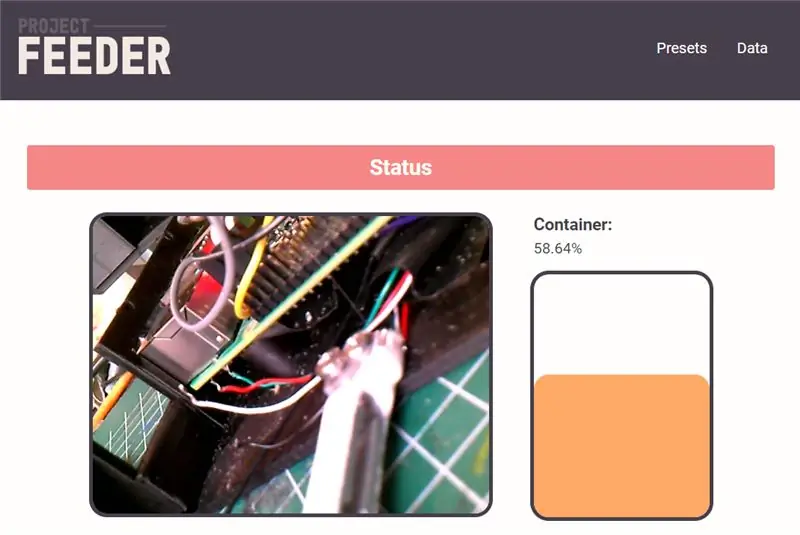



עכשיו הבנת איך להפעיל הכל, הגיע הזמן לחבר הכל ביחד. הייתי צריך להרכיב את 2 החלקים יחד עם קלטת, זאת מכיוון שעיצוב החורים אינו מספיק יציב כדי להחזיק את המתח והוא נסדק לי. זהו דבר מרכזי אחד שיש לשפר בעתיד. אפשרות נקייה יותר היא פשוט להדביק את שני החלקים זה לזה, אך זו יכולה להיות בעיה כאשר משהו בפנים נשבר ואתם רוצים לקבל גישה אל החלק הפנימי. לכן הלכתי עם סרט חשמל ישן וטוב.
כאשר אתה נכנס לאתר אתה צריך לקבל את פניך עם לוח מחוונים שבו אתה יכול לעשות דברים כמו הזנה ידנית, לבדוק את הסטטוס, להסתכל על נתונים ולהוסיף הגדרות קבועות מראש.
שלב 13: תוספת: תוסף Chrome
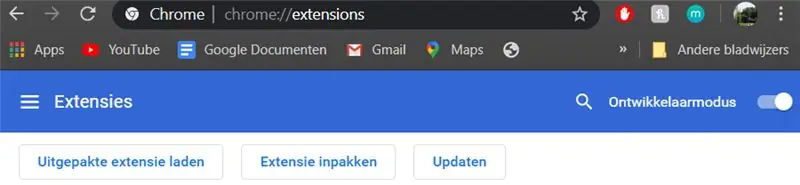
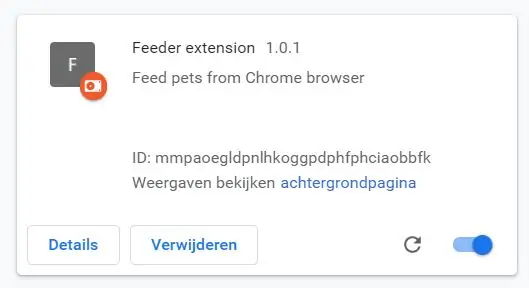
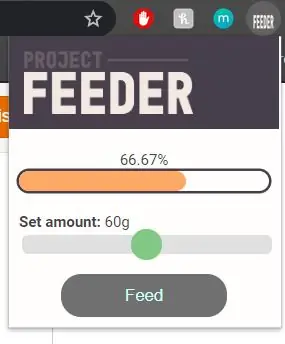
אם אין לך חשק לגלוש ללוח המחוונים ורק ברצונך לבדוק במהירות את הסטטוס או הפיד תוכל להשתמש בתוסף Chrome. מכיוון שהוא לא נמצא בחנות האינטרנט הרשמית של Chrome, תצטרך לטעון אותו כמו שאתה מפתח חבילה כזו.
ראשית ודא שאתה מוריד את תיקיית הרחבת המזין מספריית github:
github.com/VanIseghemThomas/ProjectFeeder
עבור אל כתובת האתר הבאה:
כרום: // הרחבות/
כשאתה שם, הפעל את מצב המפתח וטען את תיקיית ההרחבה. עכשיו זה אמור להופיע כתוסף.
אם הוא אינו מופיע בסרגל Chrome שלך תוכל למצוא אותו בתפריט Chrome.
שלב 14: התוכנה
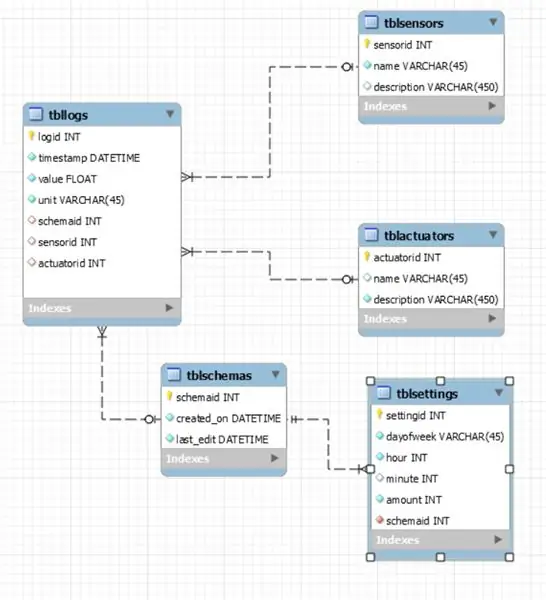
אם אתה אוהב להתעסק עם התוכנה או מסיבה כלשהי צריך עותק חדש של קובץ, כל הקבצים הדרושים לך נמצאים במאגר GitHub שעשיתי:
הספקתי גם סכמטי EER למסד הנתונים, למקרה שבא לך להוסיף תכונות לממשק ה- API. ניתן למצוא גם מאגר של מסד הנתונים במאגר GitHub. כל קוד ה- backend כתוב ב- Python. הבקבוק משמש לניתוב ו- Socket.io לשקעי אינטרנט.
מוּמלָץ:
מנורת מצב הרוח של הפרויקט: 11 שלבים

מנורת מצב הרוח של הפרויקט: בעזרת הדרכה זו תוכלו לעצב וליצור מעגל פשוט ליצירת מנורת מצב רוח המשתמשת בסוללת מטבעות, קליפים של תנין ונורת LED אחת
כינוי הפרויקט: 5 שלבים (עם תמונות)

כינוי פרויקט: כינוי הוא "טפיל" שניתן ללמד אותו שנועד לתת למשתמשים שליטה רבה יותר על העוזרים החכמים שלהם, הן בכל הקשור להתאמה אישית והן לפרטיות. באמצעות אפליקציה פשוטה המשתמש יכול לאמן את הכינוי להגיב על מילה/צליל מותאמים אישית, ופעם אחת
נייקי LED Swoosh! זהו תפאורה נהדרת לחדר. זהו הפרויקט היחיד שכולם יכולים לחזור עליו: 5 שלבים

נייקי LED Swoosh! זהו תפאורה נהדרת לחדר. זהו הפרויקט היחיד שכולם יכולים לחזור עליו.: כלים -קלטת מדידה-מברג -מנסר מגהץ-מסור-מקדחה-נייר זכוכית אספקה-רצועת LED (RGB) בקר של 5 מ 'LED-אספקת חשמל 12V 4A-עץ 50-50-1500 2x עץ 20-20-3000 2x דיקט 500-1000mm ברגים (45mm) 150x ברגים (35mm) 30x-scr
להאיר את הפרויקט שלך עם נוריות: 4 שלבים

להאיר את הפרויקט שלך באמצעות נוריות LED: דרך יעילה מאוד להחיות פרויקט לחיים היא להוסיף תאורה. הטכנולוגיה של היום נתנה לעושים זאת מבחר רחב של אפשרויות תאורה בהירות מאוד, זולות מאוד לתפעול, זולות לרכישה וקלות להתקנה
העריכו את הפרויקט שלכם: השתמשו בתצוגה גרפית !: 14 שלבים

העריכו את הפרויקט שלכם: השתמשו בתצוגה גרפית !: בסרטון שלנו היום, אני הולך להראות לכם את תצוגת TFT בגודל 1.8 אינץ '. זוהי תצוגה גרפית של 128 על 160. הוא גדול יותר ממה שמגיע ב- ESP32 LoRa, ואני אראה גם את השימוש בו ב- ESP32 המסורתי. לאחר מכן יהיה לנו את ההרכבה ומקור
